Rövid útmutató a Mobi-a
Munka Google Android
A széles körben használt Android PDA készülék gombjait. Alapvetően mi érdekli a gomb „Return”, amely ábrázolja a „Lekerekített nyíl.” E gomb párbeszédablak bezárása vagy visszatérés az előző párbeszédablak. Ez a gomb szinte mindenhol. Záró és dokumentumok mentése, ki a könyvtárak, folyóiratok, és így tovább. A második legfontosabb a „Menu” gomb, amely megnyitja a párbeszédablak menüt. Ez a gomb megnyit egy menüt kiegészítő funkciók Mobi-C dokumentumok, szakkönyvek és folyóiratok. Egyes modellek a hardver gomb hiányozhat mobil eszközök. Ebben az esetben úgy kell megismételni a szoftver interfész, az Android operációs rendszer.
Az első lépések a Mobi-C
Elindítása után a Mobi-C a PDA nyissa ki a fő program ablak.
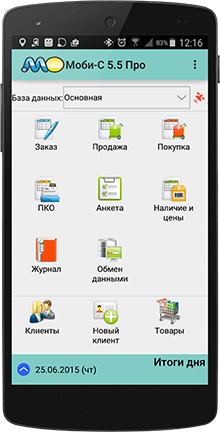
adatok betöltése
Ha minden megfelelően van beállítva meg tudja tölteni az adatokat az 1C. Az összes értékesítési ügynökök ajánlott a nap elején, hogy nem egy teljes adat terhelést.
- A fő ablakban a program a listán az adatbázisban: a megfelelő bázis.
- Az ikonra kattintva a „Kommunikáció” és válassza ki az elemet a listán a „Teljes terhelés”. Ha az adatbázis megfelelően van beállítva kezdi el letölteni az adatokat. Az adagolás befejezése után kapni fog egy üzenetet Download Complete.
- Nyomja meg egyszer hardver gombot a „Vissza”, ami megy vissza a fő formája.
A program készen áll a használatra, és a kereskedelmi ügynök lehet kezdeni a kereskedelmi műveletek.
Dokumentum létrehozása rendelés
Írja be a termék számát
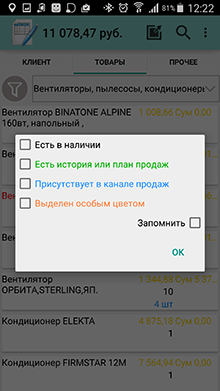
A Termékek lapon egy sor olyan szűrőket. Használd őket, hogy hamar kap hozzáférést a kívánt terméket. Mit okozhat a szűrő párbeszédablak, kattintson a gombra, a tölcsér ikon a bal oldalon a termékcsoportok listáját. Nyissa ki a szűrő ablakot.
Egy dokumentumot
Miután elkészített egy dokumentumot meg kell menteni. Minden dokumentumról lapon kattintson a hardver „Vissza” gombot. Akkor jelenik meg, ezekkel a szavakkal: Save dialógus? .
- Kattintson az „Igen”, ha azt szeretnénk, hogy mentse a dokumentumot.
- Kattintson a „Nem”, ha azt szeretnénk, hogy csukja be a dokumentum mentése nélkül.
- Nyomja meg a hardver gombot a „Back”, amely továbbra is szerkesztheti a dokumentumot.
A dokumentum frissítése
Miután elkészített egy dokumentumot lehet közvetlenül feltölthetők az irodában. Az „ügyfél” párbeszéd megteremtése a dokumentum alján ott van a kioldó gombot a dokumentum - „Kitöltés”. Abban az esetben, kommunikációs problémák, akkor használja a „Háttér feltöltés” gombra, majd a Mobi-C 15 percenként, majd próbálja meg feltölteni egy dokumentumot, hogy az irodában, amíg ő megtöltve. Nem feltétlenül azonnal feltöltheti a dokumentumot. A mentett dokumentum letölthető bármikor a log dokumentumokat, vagy hogy egy vizsgálat „Feltöltés dokumentumok”. Nem ajánlott feltölteni dokumentumokat a rossz vétel (pince, beton épületek, fém keret épületek).
Lehetséges problémák és megoldásuk
Miközben dolgozik a program, előfordulhat rendellenes helyzetekben. A következők a leggyakoribb problémák és hatásukat az oldatot.
A folyamat az adatcsere, üzenetet kap: „Error Csatlakozás: kiszolgáló nem található”
- Ha a keresési eredmények nem állnak rendelkezésre, akkor ellenőrizni kell az egyensúlyt és az Internet beállításokat. Ha az egyenleg nulla felett, és nincs internet, akkor forduljon az ügyfélszolgálati, a sejtes üzemeltető.
- Ha látod a keresési eredményeket az interneten azt jelenti minden rendben van. Igyekszünk teljesíteni minden kérést a szerver felé. Ha ismét megkapja az üzenetet „A kiszolgáló nem található” felelős személynek kell hívni a hivatal és jelentse a problémát.
A folyamat az adatcsere, üzenetet kap: „Error adatcsere protokoll: Érvénytelen eszköz kód”
Hívjon az ember az irodában, és jelentse a problémát. Mindenképpen olvassa el a pontos szöveget a hiba.
Ha további segítségre a Mobi-C megtalálható honlapunkon alatt Support - Help rendszer.